Gestione Schemi Importazione Generica



|
Gestione Schemi Importazione Generica |



|
Gli Schemi di Importazione Generica sono delle tabelle di configurazione definite da Multidata e gestibili dall'utente che definiscono le regole con le quali un flusso di informazioni (file) viene importato nelle Basi Dati del gestionale SISCOXS® .
Si può definire Schema la configurazione associata ad un gruppo logico di informazioni che si ripetono all'interno di un file organizzato in colonne contenenti dati omogenei tra loro.
Se il file che vogliamo importare rispetta queste regole, e le informazioni contenute si possono collegare ai Campi di Importazione di una Categoria specificata, allora di questo file possiamo inserire uno "Schema" che ci permetterà, tramite le apposite procedure di Importazione, di alimentare le Basi Dati del gestionale.
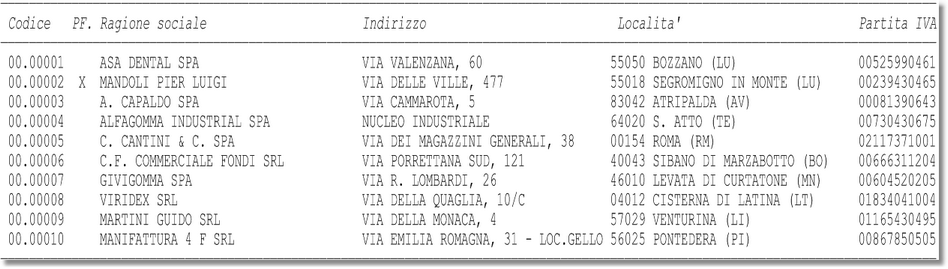
Esempio di file (stampa) organizzato in colonne omogenee e quindi "Importabile"
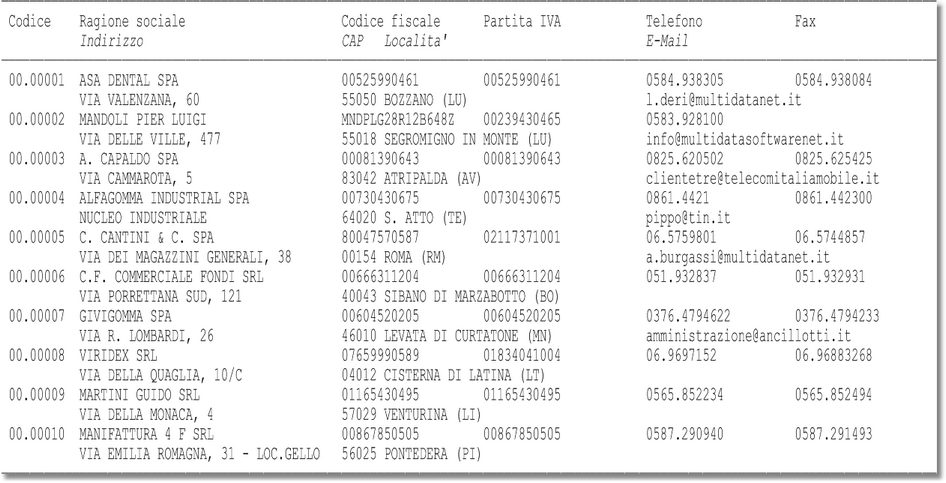
Esempio di file (stampa) organizzato a colonne contenenti dati NON omogenei e quindi "Non Importabile"
L'esempio precedente ha comunque una organizzazione ripetitiva dei dati e quindi con un lavoro particolare di configurazione, agendo sulle Operazioni e sui Confronti, si può arrivare a configurarlo.
E' comunque una configurazione abbastanza complessa che richiede un livello di specializzazione dell'utente molto approfondito.
In casi analoghi è sempre preferibile contattare il servizio di Assistenza di Multidata e richiedere un'analisi e una valutazione del file che intendiamo importare.

Esempio di file (Excel) organizzato su colonne omogenee Multiriga e quindi Importabile (Incassi giornalieri - Corrispettivi)
La procedura di Gestione dello Schema, e quindi di definizione di una Configurazione di Importazione, si basa su tre passaggi fondamentali, rappresentati visivamente dalle schede Impostazioni, Colonne e Verifica nelle quali è divisa la finestra dell' applicazione.
Si raccomanda vivamente, prima di procedere a modificare schemi già esistenti o di inserirne di nuovi di valutare gli esempi distribuiti e utilizzare questi come base per una nuova configurazione.
Si ricorda che gli schemi il cui codice inizia per "MD" vengono costantemente riaggiornati da Multidata durante le operazioni di aggiornamento delle procedure gestionali.
Le eventuali modifiche inserite dall'utente verranno sicuramente perse nel corso dell'aggiornamento successivo.
La scheda Impostazioni, è quella destinata alle informazioni anagrafiche e generali che definiscono le caratteristiche del file che ci apprestiamo a configurare. E' all'interno di questa scheda che inseriamo tutte le caratteristiche più importanti necessarie sia all'interpretazione del file (indicato come Modello), sia a definire la Categoria della procedura che utilizzerà lo Schema per l'importazione dei dati.
La funzione ![]() permette di esportare lo schema selezionato in un file che potrà essere acquisito da un altro utente o importato in un ambiente diverso.
permette di esportare lo schema selezionato in un file che potrà essere acquisito da un altro utente o importato in un ambiente diverso.
Questa funzione è sicuramente utile per scambiarsi strutture già configurate tra utenti diversi.
Chiede il nome dell'archivio dove salvare il file generato.
Analogamente la funzione ![]() permette di importare uno schema selezionato da un file generato con la funzione di esportazione. Se importiamo uno schema senza avere indicato un codice schema, lo schema acquisirà il codice schema originale. Se importeremo avendo già compilato il campo "codice schema", la procedura lo importerà assegnandolo al codice selezionato.
permette di importare uno schema selezionato da un file generato con la funzione di esportazione. Se importiamo uno schema senza avere indicato un codice schema, lo schema acquisirà il codice schema originale. Se importeremo avendo già compilato il campo "codice schema", la procedura lo importerà assegnandolo al codice selezionato.
Viene controllata l'esistenza di uno schema con lo stesso codice e verrà eventualmente richiesto di annullare o sovrascrivere la struttura.
La funzione ![]() controlla che la struttura di colonne e operazioni non contenga dei riferimenti a operazioni o campi non esistenti o non assegnati.
controlla che la struttura di colonne e operazioni non contenga dei riferimenti a operazioni o campi non esistenti o non assegnati.
Possono essere indicate anomalie che non pregiudicano l'importazione dei dati, e quindi l'esistenza di segnalazioni non comporta necessariamente un problema nella struttura selezionata.
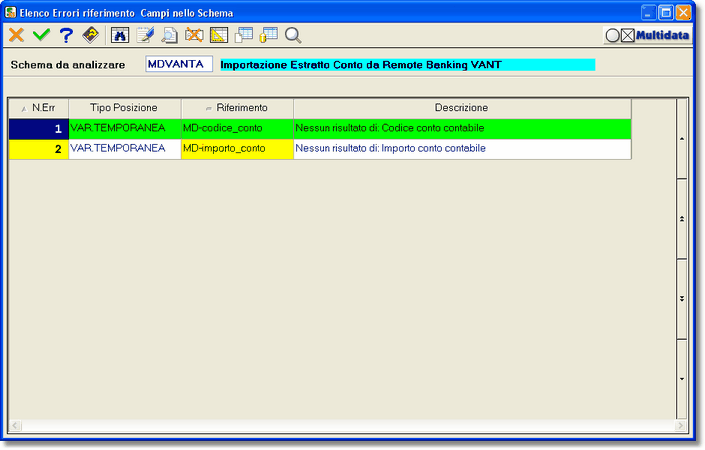
Funzione di ricerca Errori nella struttura di importazione dati
Dopo aver selezionato il codice schema, come di consueto, se lo schema esiste, verrà proposta la fase di "Variazione" altrimenti quella di "Inserimento" di un nuovo schema.
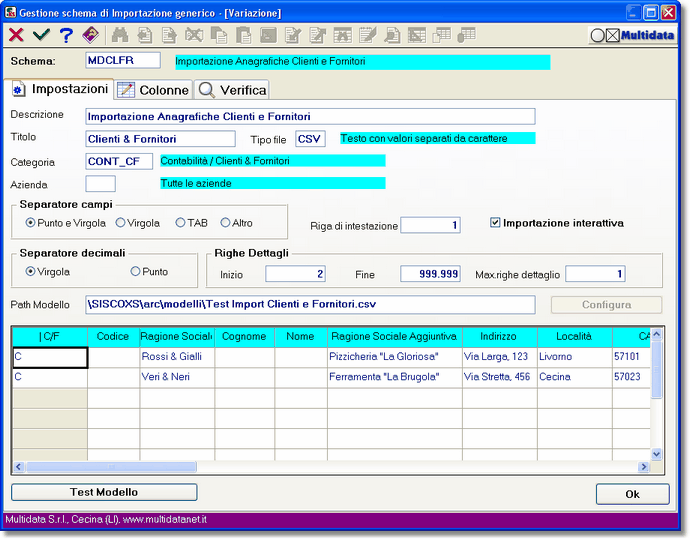
La Descrizione è una nota esplicativa sulla tipologia dello schema selezionato. Serve a descrivere l'applicabilità e le eventuali avvertenze all'utilizzo dello schema. E' visualizzata nella ricerca degli schemi. Il Titolo è una descrizione sintetica utilizzata dove è necessaria una sintesi della descrizione.
Il Tipo File definisce il formato del file (modello) utilizzato nella configurazione. I Tipi gestiti sono:
| • | CSV - File testo delimitato da un separatore di campi (definito dopo). Normalmente i file CSV vengono prodotti dalle procedure di esportazione dati o dal prodotto Excel, salvando il file nel formato CSV. |
| • | TXT - File testo a posizioni fisse, normalmente il risultato di una stampa o di un report in formato testo. |
| • | XLS - Tabella Excel, con colonne omogenee. Il Foglio di Lavoro può includere più di un foglio, a condizione che la configurazione utilizzata sia la stessa per tutti i fogli contenuti. Tutti i fogli inclusi (quelli visibili) saranno elaborati dalle procedure di importazione. Il primo foglio viene utilizzato per il Test Modello e per prelevare le intestazioni delle colonne. Le colonne dei fogli successivi non coerenti con quelle del primo foglio saranno ignorate. |
La Categoria definisce la procedura di Importazione utilizzabile con lo Schema selezionato. Sarà quindi necessario che i dati configurati nel file Modello sia compatibili con i dati richiesti dalla Categoria di Importazione. Esempio, se configuriamo un file contenente le informazioni Anagrafiche dei Clienti di un'Azienda, dovremo associare la categoria CONT_CF che è quella indicata per l'importazione di queste anagrafiche. Qualunque altra Categoria associata non potrà generare alcun dato da importare.
Se indichiamo un codice Azienda, riserviamo lo Schema selezionato all'utilizzo SOLO con l'Azienda indicata. Questo significa che all'interno della configurazione sono state fatte delle impostazioni che hanno validità solo con gli archivi dell'Azienda indicata. Per esempio, potrebbe essere stato indicato un Codice Cliente specifico che solamente quella Azienda ha tra le proprie Anagrafiche. Le procedure di Importazione verificheranno l'applicabilità dello schema selezionato all'Azienda selezionata.
Il Separatore di Campi è attivato solo con il Tipo File CSV e definisce il carattere di separazione tra i campi. Viene normalmente utilizzato il ";" (punto e virgola) o il TAB (tabulazione). Se indichiamo Altro verrà richiesto esplicitamente il carattere utilizzato per separare i dati.
La Riga di Intestazione è il numero di riga che contiene i dati dell'intestazione dei campi definita per il Modello. E' possibile definire solo una riga di Intestazione. Se esistono più righi gli altri devono essere esclusi dalla configurazione. Dalla Riga di Intestazione vengono prelevati i nomi dei Campi che andremo a configurare successivamente nella scheda Colonne.
Il Separatore di decimali può essere la Virgola o il Punto. Lo standard Italiano è la Virgola, mentre il Punto viene destinato alla separazione delle migliaia.
Il numero della Riga di Inizio dei Dettagli stabilisce da quale riga iniziano i Campi validi per l'importazione. I righi da 1 al numero precedente la Riga di Inizio sono considerati appartenenti alla testata e quindi eliminati dalla raccolta dati per l'importazione.
Il dettaglio è il raggruppamento di campi importabile in un elemento della Base Dati.
Il numero della Riga di Fine dei Dettagli stabilisce l'ultima riga contente Campi validi per l'importazione. Se è indicato ZERO o 999.999 significa che verranno importate TUTTE le righe disponibili nel file.
Il numero Max Righe di Dettaglio stabilisce il numero massimo di righe che possono comporre un dettaglio. Se questo numero è 1 indica che ogni riga descrive completamente un dettaglio, mentre se il numero è maggiore di 1 siamo in presenza di strutture di dettagli Multiriga. Caratteristica fondamentale dei dettagli Multiriga è di ripetere alcune colonne su più righe invece che utilizzare ulteriori colonne per definire ulteriori campi. Nell'esempio precedente, il foglio Excel (Incassi Giornalieri - Corrispettivi) prevede di poter ripetere su più righe il contenuto delle colonne da "Conto Incasso" a "Importo". Il numero degli elementi ripetuti previsti dipende dai Campi di Importazione utilizzati (devono essere Campi con Indici) e dalle regole utilizzate nelle procedure di Importazione dati (vedi documentazione specifica).
Il Path Modello è il percorso del file utilizzato come base per la configurazione dello schema selezionato. Questa indicazione, una volta terminata la fase di configurazione, può anche essere eliminata (scelta non consigliata).
Si consiglia invece di utilizzare un file che non verrà cancellato o sovrascritto, destinato appunto ad essere eventualmente visionato nel tempo per poter risalire ai metodi e alle caratteristiche originali del file Modello.
I File che verranno importati nelle varie procedure di Importazioni, dovranno essere obbligatoriamente omogenei con il file Modello utilizzato per la configurazione dello Schema.
Se il Tipo File utilizzato è TXT troveremo abilitato il pulsante "Configura" che permette appunto di aprire una finestra aggiuntiva nella quale sarà visualizzato il contenuto del file testo con la possibilità di delimitare le posizioni di inizio e di fine di ogni singola colonna. E' evidente che saranno Configurabili solo file testo a "posizioni fisse" come, in generale, sono le stampe "a caratteri" delle procedure gestionali.
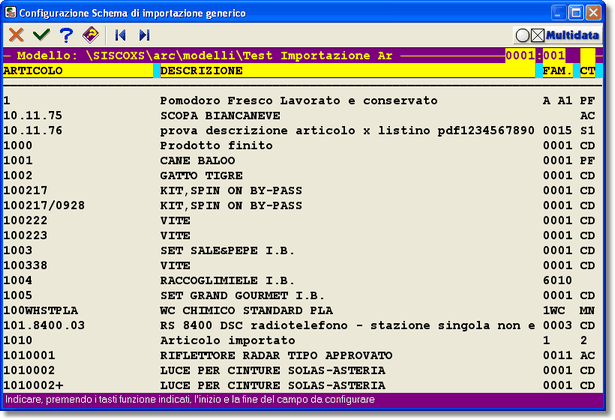
Esempio di stampa "Elenco Articoli di Magazzino" utilizzata come Modello di Importazione Articoli
In questa particolare finestra di configurazione avremo la possibilità di spostarci con le frecce di direzione sulla riga del file indicata come "Riga di Intestazione" e su questa tramite gli appositi tasti funzione ![]() (F5) e
(F5) e ![]() (F8) indicheremo il carattere di Inizio e di Fine di ogni Campo (o Colonna di importazione).
(F8) indicheremo il carattere di Inizio e di Fine di ogni Campo (o Colonna di importazione).
Ogni campo delimitato sarà evidenziato con il colore di sfondo giallo per distinguerlo dalla parte di Riga di Intestazione contente campi non selezionati.
Appena definito il carattere di Fine Campo (F8) viene proposta la registrazione di una nuova Colonna nella Configurazione dello Schema.
Tutte le Colonne definite saranno comunque editabili nella apposita scheda "Colonne" che trattiamo successivamente.
Il pulsante "Test Modello" permette di estrarre dal file Modello indicato (Path Modello) i campi disponibili e di visualizzare il contenuto nell'apposita griglia disponibile nella parte finale della scheda "Impostazioni".
Per i Tipi File CSV e XLS nel test vengono prelevate esattamente le colonne disponibili nel file Modello originale mentre nel Tipo TXT nel test viene utilizzata la struttura generata attraverso il pulsante "Configura" (come descritto nell'esempio precedente). In questa seconda modalità vengono rappresentate solamente le colonne che hanno un "Riferimento" valido nel riquadro "Esportazione" (vedi "Gestione Colonne").
Il Test viene limitato ad un numero di righe prefissato e non viene eseguito sull'intero contenuto del file Modello.
La scheda Colonne, è quella destinata a contenere la configurazione delle Colonne del file Modello sia come struttura di Input (dalla quale si prelevano le informazioni), sia come struttura di Output (con la quale si alimentano le procedure di Importazione Dati).
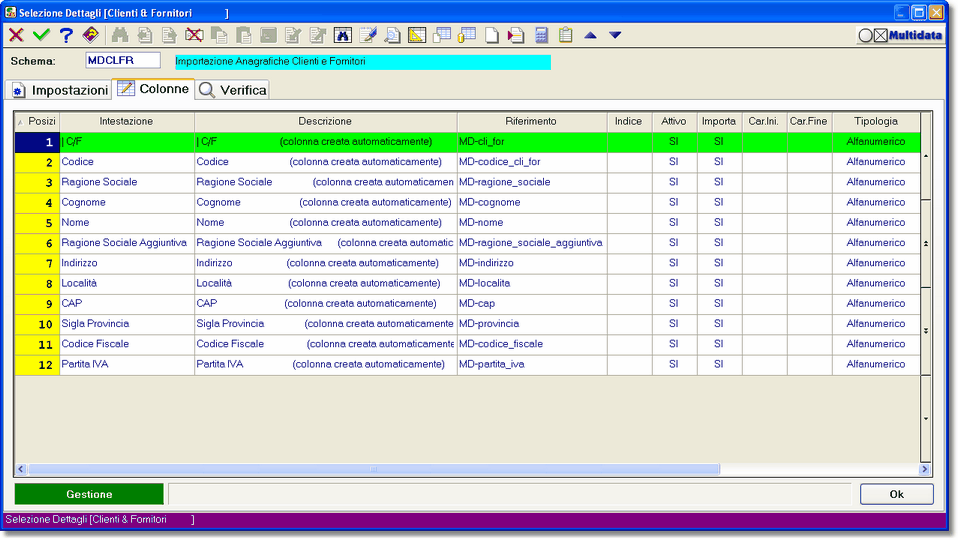
Esempio di Colonne configurate per l'Importazione Clienti e Fornitori
Nei Tipi File CSV e XLS nella fase di inserimento di un nuovo Schema, se non è presente nessuna colonna, viene richiesto di generare la struttura delle Colonne automaticamente.
Rispondendo affermativamente la procedura scorrerà la struttura del Modello e genererà tante colonne quante quelle esistenti nel file originale.
Gli inserimenti automatici saranno identificati dall'aggiunta nella descrizione della colonna della dicitura "(colonna creata automaticamente)".
Ogni colonna inserita dovrà comunque essere configurata opportunamente per definire le modalità di Esportazione dei dati rappresentati.
Con le consuete modalità di gestione dati potremo Inserire, Modificare o Cancellare ogni singola Colonna presente nella griglia di configurazione.
La funzione ![]() permette di inserire una nuova colonna all'interno della griglia nell'esatta posizione in cui si trova la barra di scorrimento quando questa funzione viene attivata.
permette di inserire una nuova colonna all'interno della griglia nell'esatta posizione in cui si trova la barra di scorrimento quando questa funzione viene attivata.
Cliccando su un Elemento della lista si accede alla Gestione delle Colonne con il dettaglio delle impostazioni di ogni colonna configurata.
Le funzioni ![]() e
e ![]() sono utilizzate per spostare la Colonna selezionata nella lista delle colonne (cambia la posizione di visualizzazione e quindi di analisi).
sono utilizzate per spostare la Colonna selezionata nella lista delle colonne (cambia la posizione di visualizzazione e quindi di analisi).
Le Colonne e le relative Operazioni verranno elaborate in ordine di Posizione (dalla più piccola alla più grande) e quindi la Posizione determina la priorità secondo la quale ogni singolo campo viene trattato.
Le funzioni di spostamento servono dunque a riposizionare all'interno della lista una colonna qualora debba essere elaborata prima o dopo di altre correlate.
La funzione ![]() permette di accedere alle Operazioni collegate alla Colonna (vedi Gestione delle Operazioni).
permette di accedere alle Operazioni collegate alla Colonna (vedi Gestione delle Operazioni).
La funzione ![]() permette di accedere ad una finestra di utilità che visualizzerà tutti i riferimenti (Colonne, Operazioni, Condizioni, ecc.) dove compare il campo "Riferimento" (funzionalità "Esportazione") della colonna selezionata.
permette di accedere ad una finestra di utilità che visualizzerà tutti i riferimenti (Colonne, Operazioni, Condizioni, ecc.) dove compare il campo "Riferimento" (funzionalità "Esportazione") della colonna selezionata.
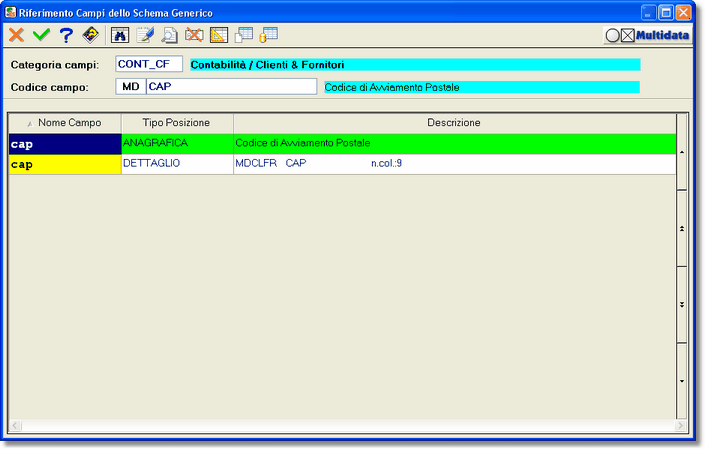
Esempio di analisi del campo "MD cap" (Codice di Avviamento Postale)
La scheda Verifica, è quella destinata a contenere il risultato della configurazione dello Schema. Verrà letto il File Modello e in base alla configurazione delle Colonne e alle Operazioni associate, verrà creata una griglia di valori con TUTTI i Dettagli che saranno stati estratti.
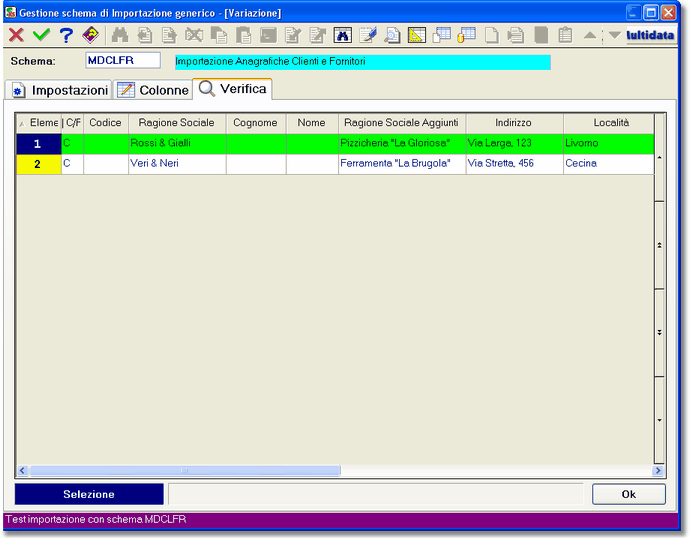
Esempio di griglia di Verifica dei dati che verranno Importati nell'Importazione Clienti e Fornitori
Naturalmente essendo una rappresentazione a "Griglia" usufruisce di tutte le caratteristiche di queste strutture tra le quali la Stampa e l'Esportazione dei dati.
m_igete